- Назначение продукта
- Установка Panda Platinum Internet Security
- Интерфейс
- Настройки антивирусной защиты (Antivirus Protection)
- Настройки файрвола (Firewall Protection)
- Настройки блокировки шпионского программного обеспечения (Anti–spyware Protection)
- Настройки блокировки диалеров (Anti–dialer protection)
- Настройки блокировки спама (Anti–spam protection)
- Настройки ограничения получаемой из интернета информации (Web content filtering)
- Тестирование Panda Platinum Internet Security
- Конфигурация тестового компьютера
- Использование программой памяти и загрузка процессора
- Сканирование системы сканером безопасности Retina
- Он–лайн тест файрвола
- Атака на тестовую машину по сети
- Тестирование ограничения получаемой из интернета информации (Web content filtering)
- Тестирование блокировки диалеров (Anti–dialer protection)
- Тестирование блокировки спама (Anti–spam protection)
- Тестирование скорости работы постоянной антивирусной защиты
- Тестирование скорости работы антивирусной защиты по требованию
- Тестирование антивирусной проверки почты
- Вывод
Panda Platinum Internet Security предназначен для защиты данных, хранящихся на компьютере, от угроз, связанных с их порчей или удаления их вирусами и злоумышленниками. Panda Platinum предоставляет в распоряжение пользователя, помимо антивируса и файрвола, набор инструментов, которые помогают оградить систему от установки шпионского программного обеспечения, диалеров, которые могут без ведома пользователя устанавливать соединение с провайдерами, предоставляющими доступ в сеть по завышенным ценам, автоматически отсеивать нежелательную почтовую корреспонденцию (спам) и ограничивать доступ пользователей, работающих на компьютере к сайтам, содержащим нежелательные материалы. Целью этого обзора будет подробное рассмотрение настроек программы, тестирование ее надежности и скорости работы.
Скачать ознакомительную версию Panda Platinum Internet Security можно со страницы загрузки на сайте Panda Software. О местах продаж Panda Platinum можно узнать на сайте официального представительства PandaSoftware в России.
К оглавлениюУстановка Panda Platinum Internet Security
Установка Panda Platinum Internet Security автоматизирована. Мастер в ходе установки предложит установить Panda Platinum Internet Security либо в типичной конфигурации, либо настроить устанавливаемые компоненты вручную. Перед установкой система может быть проверена на заражение вирусами. Мастер установки предложит включить файрвол и если пользователь его включил, то мастер попросит указать сетевой интерфейс, через который компьютер подключен к интернету. На следующем экране мастер установки программы предложит предоставить доступ в сеть без дополнительных запросов наиболее распространенным программам. Среди них Internet Explorer, MSN Messenger, Outlook Express и другое обнаруженное на компьютере установленное программное обеспечение. Правильнее будет не предоставлять доступ в сеть этому программному обеспечению, а настроить доступ для каждой программы отдельно после установки Panda Platinum Internet Security. На следующем этапе установки мастер предложит установить фильтр посещаемых страниц на основе их содержимого. Во время установки фильтра потребуется указать пароль для защиты его настроек, создать учетную запись пользователя и указать один из предопределенных фильтров для этого пользователя. По окончании установки программы компьютер следует перезагрузить.
Panda Platinum Internet Security интегрируется с Центром обеспечения безопасности Windows XP Service Pack 2. Windows уведомляет пользователя о состоянии антивирусной защиты и о работе файрвола Panda Platinum IS.
До установки Panda Platinum IS:
После установки Panda Platinum IS:
К оглавлениюИнтерфейс
При выборе пункта меню Пуск – Все программы – Panda Platinum Internet Security – Open Panda Platinum Internet Security откроется главное окно программы, пример которого показан ниже.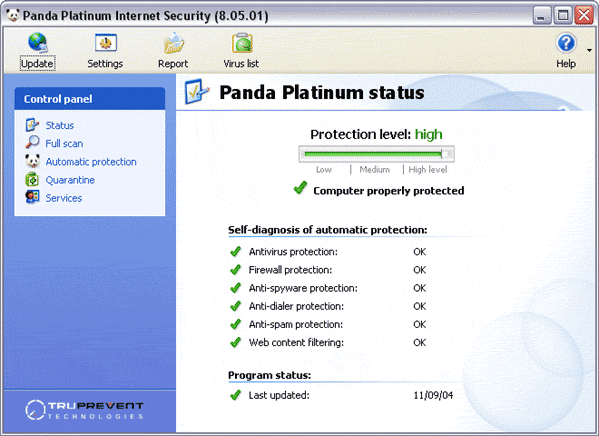
С помощью кнопок, расположенных в панели инструментов в этом окне, можно вручную запустить процесс обновления, настроить параметры работы Panda Platinum Internet Security, просмотреть лог–файл работы и краткое описание вирусов, характеристики которых содержатся в антивирусных базах. При помощи одного щелчка кнопки мыши по ссылке в окне описания можно просмотреть подробное описание выбранного в списке вируса на сайте www.pandasoftware.com. В левой части окна, при помощи меню, можно выполнить проверку компьютера на вирусы, настроить модули программы, просмотреть карантин и воспользоваться дополнительными он–лайн сервисами, которые предоставляет Panda Platinum Internet Security.
Настройки проверки объектов по запросу можно просмотреть или изменить, щелкнув в главном окне программы по ссылке Full scan (полная проверка). Пример окна настроек проверки объектов по требованию показано на рисунке ниже.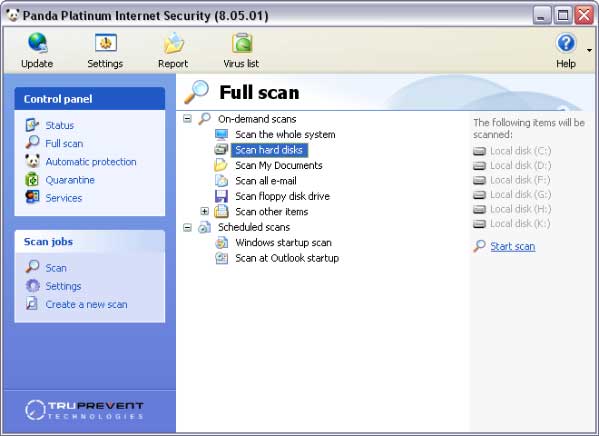
Двойной щелчок по значку Panda Platinum Internet Security в трее ![]() открывает окно программы для настройки постоянной защиты компьютера, которое показано ниже.
открывает окно программы для настройки постоянной защиты компьютера, которое показано ниже.
В этом окне программы собраны кнопки для настройки модулей программы. Отключение определенного модуля производится при помощи снятия отметки с пункта Enabled (включено) напротив каждого модуля.
Настройки антивирусной защиты (Antivirus Protection)
После нажатия кнопки Settings (настройки) откроется окно настроек антивирусной защиты, пример которого показан ниже.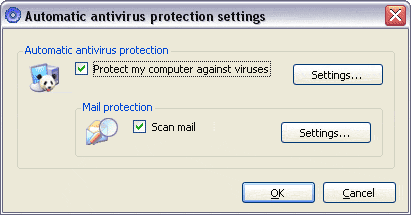
Настройки постоянной антивирусной защиты файлов
В этом окне при помощи кнопок Settings можно настроить постоянную антивирусную защиту компьютера. Сняв отметку с пункта Scan Mail (проверять почту) можно отключить проверку почтовых сообщений. Отключение постоянной антивирусной защиты производится при помощи снятия отметки с пункта Protect my computer (защитить мой компьютер). При помощи кнопки Settings в разделе Protect my computer можно получить доступ к окну с настройками постоянной антивирусной защиты, пример которого показан на рисунке ниже.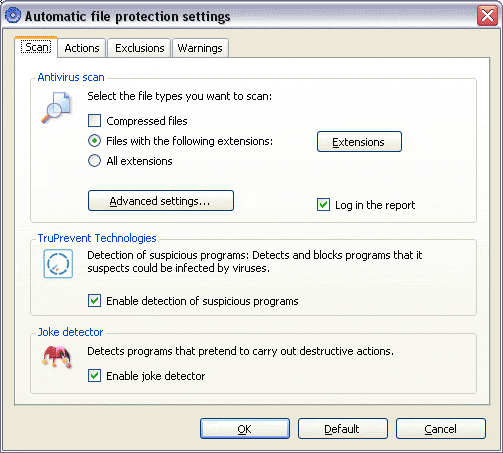
В разделе Antivirus Scan (антивирусная защита) собраны настройки, которые позволяют указать, какие файлы будут проверяться антивирусным монитором во время работы на компьютере. Это могут быть Compressed files (архивы), Files with the following extensions (файлы с определенными расширениями), список расширений файлов, подлежащих проверке, может быть изменен при помощи кнопки Extensions (расширения) или All extensions (файлы с любыми расширениями). При помощи кнопки Advanced settings (дополнительные настройки) можно получить доступ к остальным настройкам постоянной антивирусной защиты. Пример окна с этими настройками приведен на рисунке ниже.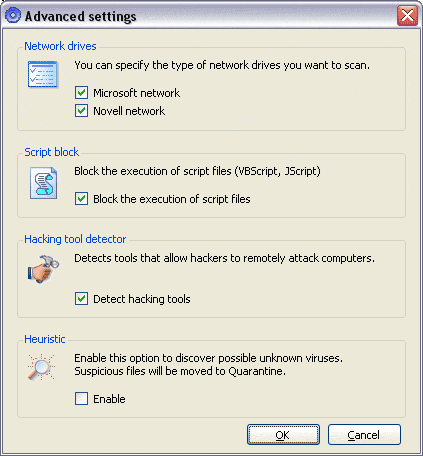
Блок Network drives (сетевые диски) позволяет включить или выключить проверку файлов на сетевых дисках. Раздел Script block (блокирование скриптов) позволяет включить или выключить запуск скриптов. В разделе Hacking tool detector (обнаружение хакерских инструментов) можно включить поиск специальных программ, используемых для взлома, удаленного управления и других подобных целей злоумышленниками. Последний раздел Heuristic (эвристический анализ) предназначен для включения поиска в проверяемых файлах вирусов, явное описание которых отсутствует в антивирусных базах. Включение этой опции снизит скорость работы антивирусной защиты и может вызывать ложные срабатывания, после которых подозрительный файл будет помещен на карантин.
В настройках антивирусной защиты блок настроек TruPrevent Technologies позволяет задействовать в работе антивируса технологию, которая может обнаруживать подозрительные программы, которые могут быть заражены вирусом или нести опасность сами по себе.
Настройка Joke detector (определение программ–шуток) включает обнаружение программ, которые вирусом не являются, но могут мешать работе на компьютере. Например, такая программа может периодически открывать лоток CD–ROM или переворачивать изображение на рабочем столе на 180 градусов.
На следующей вкладке Actions (действие) задаются настройки антивируса, которые будут применяться при обнаружении вируса. Пример этого окна показан на рисунке ниже.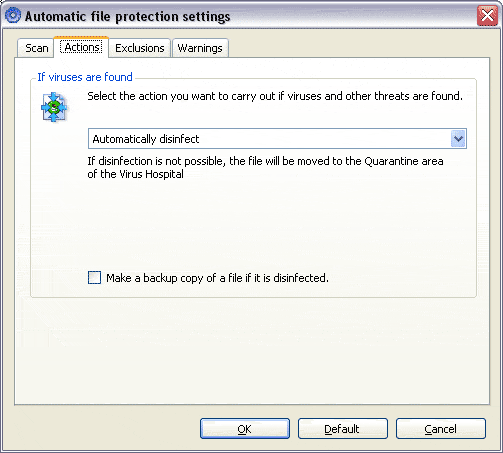
Из поля со списком можно выбрать то действие, которое антивирус должен будет выполнить, когда обнаружит зараженный вирусом файл. Это может быть автоматическое лечение файла, удаление зараженного файла или запрет доступа к нему. Если отмечен пункт Make a backup copy (создать резервную копию), то антивирус перед лечением файла создаст его резервную копию.
Следующая вкладка Exclusions (исключения) предназначена для указания объектов, которые не будут проверяться антивирусом.
При помощи кнопок Add (добавить) в списки можно добавить определенные файлы, папки или расширения файлов, которые антивирус не должен проверять.
На последней вкладке Warnings (оповещения) можно указать антивирусу на необходимость отправки оповещений при обнаружении вируса не только для пользователя, на компьютере которого обнаружен вирус, но и по почте и по локальной сети.
При помощи кнопки Default (по умолчанию) можно вернуть все настройки к тем, которые были сразу после установки программы.
Настройки постоянной антивирусной защиты почты
Окно с настройками проверки почты выглядит так, как показано на рисунке ниже.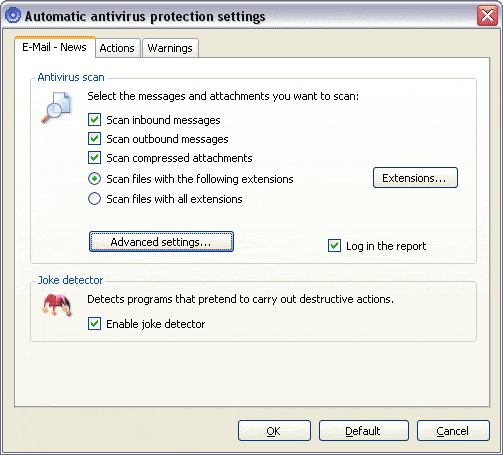
В этом окне можно включить или отключить проверку входящей и исходящей почты, а также включить или отключить проверку заархивированных вложений. Можно выбрать проверку вложенных в письма файлов только с определенными расширениями или со всеми. Кнопка Advanced settings (дополнительные настройки) открывает окно, пример которого показан ниже.
Hoax detector помогает обнаружить и удалить в письме содержимое, которое дезинформирует пользователя, пугая его тем, что компьютер заражен вирусом или выводящее на экран стандартные диалоговые окна с сообщениями об ошибках. Hacking tool detector предназначен для обнаружения в почте инструментов, которые могут использоваться для установки удаленного управления компьютером. Группа настроек Potentially dangerous attachments помогает блокировать вложенные в письма файлы с неправильным типом MIME, с двойными и с определенными расширениями.
Настройка Joke detector, расположенная в окне настроек проверки почты, позволяет включить обнаружение программ–шуток в почте, которые вирусами не являются, но могут мешать работе на компьютере.
Следующая вкладка окна настроек проверки почты называется Actions. Ее пример показан на рисунке ниже.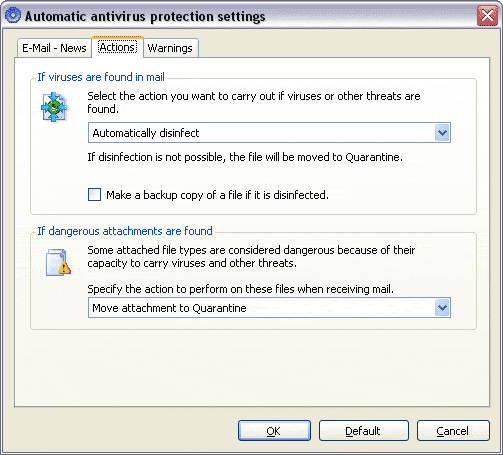
При помощи этих настроек можно выбрать действие, которое антивирус предпримет, если обнаружит в почтовом сообщении вложенный файл с вирусом или файл опасного формата.
Третья вкладка Warnings (оповещения) предназначена для отправки уведомлений об обнаружении вируса или опасного файла в письме на экран, по почте или по локальной сети. Пример окна приводился выше, в настройках постоянной антивирусной защиты.
Настройки файрвола (Firewall Protection)
Доступ к окну с настройками файрвола можно получить при помощи кнопки Settings (настройки), которая находится в окне настроек модулей программы. Пример окна настроек файрвола показан на рисунке ниже.
Настройка правил для приложений
Кнопка Settings (настройки) в группе Programs with access to the network (доступ программ в сеть) открывает окно, пример которого показан ниже.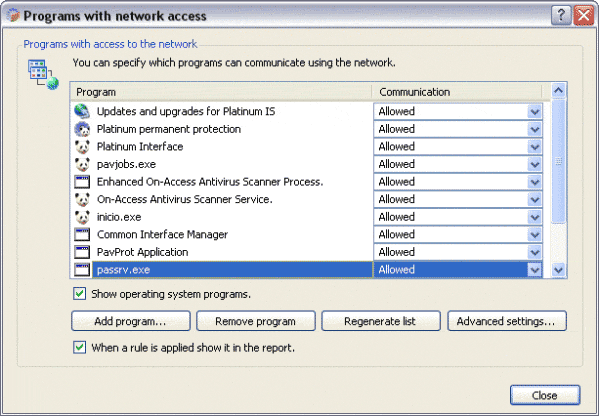
В этом окне перечислены правила для приложений. С помощью этих правил можно управлять доступом приложений в сеть, разрешая, запрещая его или запрашивать доступ у пользователя при каждой попытке программы выйти в сеть.
Сразу после установки Panda Platinum Internet Security созданы правила, которые разрешают доступ в сеть компонентам Panda Platinum. В ходе работы, при попытке других приложений выйти в сеть (если во время установки Panda Platinum были отключены предопределенные правила для распространенных приложений), файрвол выводит на экран окно, в котором запрашивает действие, которое он должен предпринять в отношении приложения.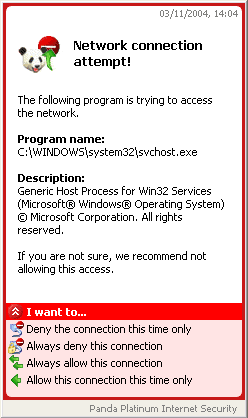
Пользователю предоставлена возможность выбора одного из четырех действий, которое файрвол должен предпринять. Deny the connection this time only (запретить соединение только в этот раз), Always deny this connection (запретить соединение навсегда), Always allow this connection (разрешить это соединение навсегда), Allow this connection this time only (разрешить это соединение только в этот раз). Выбор второго или третьего пункта приведет к созданию в списке правил для приложений (пример которого показан на рисунке выше) запрещающего или разрешающего правила, соответственно. Если выбрать первый или четвертый пункт (запретить или разрешить только в этот раз), то будет создано правило для приложения, руководствуясь которым файрвол при каждой попытке этого приложения выйти в сеть будет запрашивать разрешения на выход приложения.
Для тех приложений, которым доступ в сеть разрешен правилом, можно указать при помощи кнопки Advanced settings дополнительные настройки правила. Эти настройки позволяют конкретизировать разрешающее правило и указать те сервера, протоколы, порты и направления, по которым приложение может получать доступ в сеть. Пример окна этих настроек показан ниже.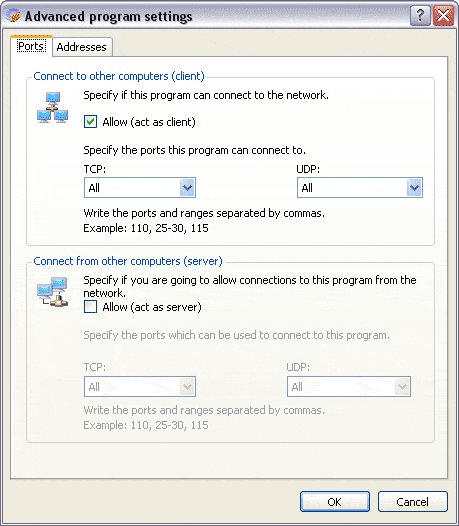
В этом окне можно указать, что приложение может устанавливать соединения с определенными портами (Connect to other computers) и что приложение может ожидать подключений от других компьютеров на определенных портах (Connect from other computers), то есть, можно разрешить приложению «слушать» определенные порты.
На следующей вкладке Addresses (адреса), пример которой показан ниже, можно ограничить общение приложения только с определенными серверами.
На этой вкладке нужно перечислить те IP–адреса компьютеров, соединения с которыми можно устанавливать программе. Имена не «резольвятся», поэтому определение IP–адреса придется сделать вручную.
Настройка фильтрации
Вторая кнопка Settings (настройки) в окне настроек файрвола, в группе Advanced connection rules (дополнительные правила соединений) позволяет открыть окно для создания и настройки правил, которые будут регулировать общения с сетью любого программного обеспечения, установленного на компьютере. Пример этого окна показан на рисунке ниже.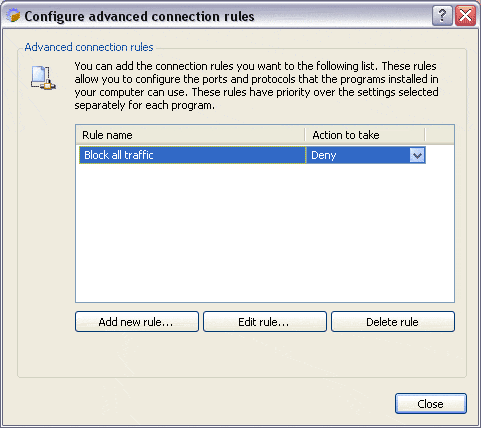
При настройке этих правил следует помнить, что они имеют высший приоритет над правилами для приложений. То есть, если запретить этим правилом любой трафик, а в правилах для приложений разрешить определенному приложению общение с сетью, то приложение все равно не получит доступа в сеть.
Правила настраиваются в следующем окне, которое можно открыть при помощи кнопки Add new rule (добавить новое правило).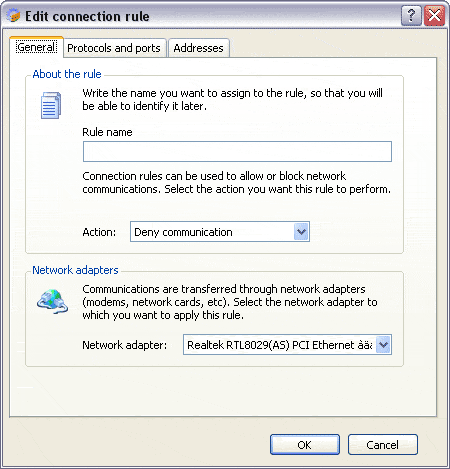
В поле Rule name нужно ввести имя правила, которое будет отображаться в списке правил. Из поля со списком Action (действие) необходимо выбрать тип правила – разрешающее или запрещающее. В поле со списком Network adapter необходимо указать тот сетевой интерфейс, к которому будет применяться это правило.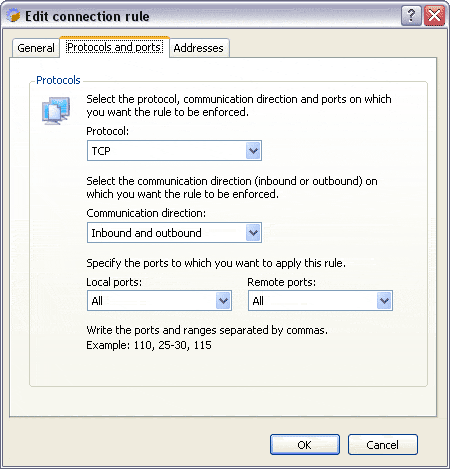
На следующей вкладке Protocols and ports, пример которой показан на рисунке выше, необходимо указать протокол, порты и направление трафика, для фильтрации которых создается правило.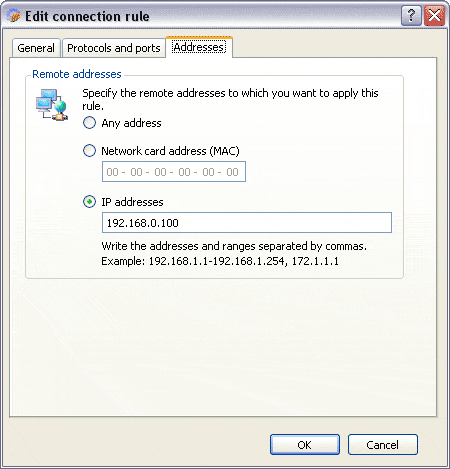
На вкладке Addresses указываются адреса, к которым будет применяться созданное правило.
При создании правил следует помнить, что они применяются сверху вниз. То есть, чтобы разрешить любым приложениям общаться, например, только с сервером, а весь остальной трафик пресечь, достаточно создания двух правил.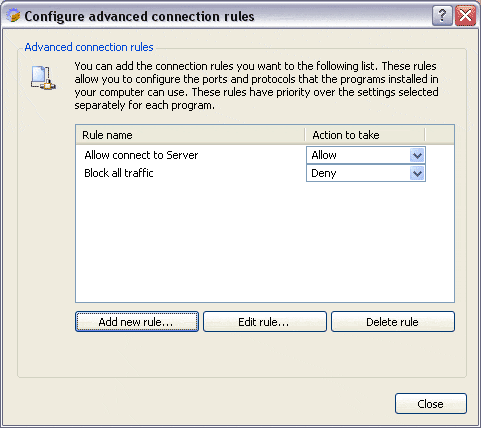
При такой настройке фильтрации программы и сервисы, работающие на компьютере, смогут устанавливать соединения только с сервером, причем, без создания правил для приложений. Попытки программ установить соединение с другими компьютерами будут молча пресекаться. Следует быть внимательным при настройке правил фильтрации, так как ошибка при создании правила может привести к блокированию любого трафика, а не только нежелательного.
С помощью этих правил можно гибко управлять работой файрвола. Например, можно полностью разрешить общение с определенным компьютером в сети и при обращении программ к нему файрвол не будет выдавать запрос на создание правила для приложения.
Дополнительные настройки файрвола
Пример второй вкладки настроек файрвола, которая называется Security (безопасность) показан на рисунке ниже.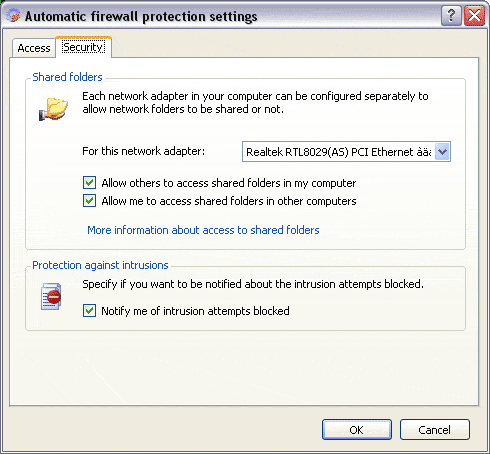
В группе настроек Shared folders (общие папки) можно задать раздельные для каждого сетевого интерфейса настройки доступа к общим папкам, находящимся на компьютере под защитой Panda Platinum и на других компьютерах.
В группе Protection against intrusion (защита от вторжения) можно включить или отключить информационные сообщения от файрвола, выводимые им на экран, при блокировке атаки на компьютер. Примеры таких сообщений приведены на рисунках ниже.
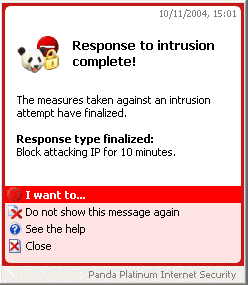
Настройки блокировки шпионского программного обеспечения (Anti–spyware protection)
Некоторое программное обеспечение может перехватывать конфиденциальную информацию о пользователе и пытаться отправить ее на сайт, указанный разработчиком такого программного обеспечения. Для борьбы с такими программами Panda Platinum имеет модуль, который называется Anti–spyware protection (защита от шпионского программного обеспечения). Настройки этого модуля показаны на рисунке ниже.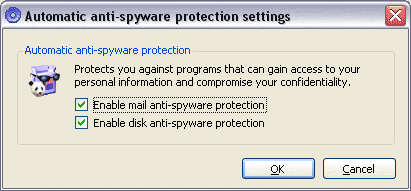
В настройках, при помощи отметки соответствующих пунктов, можно включить или отключить обнаружение шпионского программного обеспечения на дисках компьютера и в почтовых сообщениях.
Настройки блокировки диалеров (Anti–dialer protection)
Диалер – небольшая программа, которая устанавливается на компьютер и может подменять телефонный номер, который используется для подключения к интернету через модем. Либо, программа может создать и установить по умолчанию свое соединение для подключения через модем к интернету. После того, как такая программа установится на компьютер, пользователь может и не обратить внимания на то, что соединение с интернетом было разорвано и потом установлено заново, но уже по другому номеру, с другим провайдером, тарифы на услуги доступа в интернет которого иногда в десятки раз превышают обычные цены на рынке. Ничего не подозревающий пользователь продолжит работу в интернете, а через какое–то время ему придет счет от телефонной компании на большую сумму.
Для борьбы с диалерами Panda Platinum может ограничить телефонные номера списком, который задается вручную и попытки набрать другой телефонный номер будут блокированы. Настройки этого модуля показаны на рисунке ниже.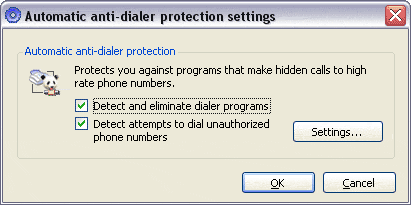
В этом окне можно включить обнаружение и удаление диалеров (Detect and eliminate dialer programs) и включить обнаружение попыток набрать неизвестные телефонные номера (Detect attempts to dial unauthorized phone numbers). Список телефонных номеров, по которым разрешено устанавливать соединение, можно изменить при помощи кнопки Settings.
Настройки блокировки спама (Anti–spam protection)
Для обнаружения нежелательной корреспонденции в Panda Platinum существует модуль Anti–spam protection, настройки которого показаны на рисунке ниже.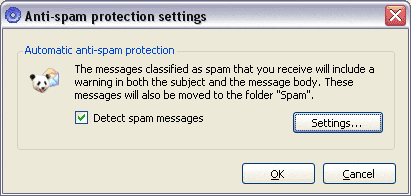
Panda Platinum может проверять почту и при несоответствии письма определенным признакам помечать его как спам, изменяя соответствующим образом тему письма. При помощи кнопки Settings можно создать список отправителей, письма от которых никогда не будут помечены как спам и выбрать действие, которое модуль будет предпринимать при получении письма, прошедшего спам–контроль и полученного пользователем.
Настройки ограничения получаемой из интернета информации (Web content filtering)
Нередко возникает необходимость ограничить детей от получения из интернета информации нежелательного содержания. Для этого предназначен модуль Web content filtering, настройки которого показаны на рисунке ниже.
Во время установки программы нужно было указать пароль пользователя, который получит права супервизора для настройки модуля ограничения доступа к сайтам с нежелательным содержимым. При открытии настроек этого модуля будет предложено ввести пароль супервизора, после чего настройки можно будет просматривать и изменять. Чтобы создать фильтр нужно нажать кнопку New, в открывшемся окне ввести имя нового пользователя, задать ему пароль и выбрать фильтр, которым будет ограничиваться содержимое, получаемое с посещаемых им сайтов. Если необходимо внести один или несколько сайтов в белый список, доступ к которым будет предоставлен даже, если они содержат запрещенные к просмотру материалы, то это можно сделать при помощи кнопки Additional settings (дополнительные настройки). Затем это имя пользователя и пароль нужно сообщить ребенку. Если ребенок попытается открыть сайт, содержащий запрещенные к просмотру материалы, то Panda Platinum подменит открываемую страницу сообщением о том, что доступ к этому сайту запрещен.
Сразу после установки программы в модуле фильтрации посещаемых страниц созданы несколько фильтров, которые можно просмотреть и настроить под свои пожелания при помощи кнопки Filters (фильтры) в окне настроек модуля, которое показано на рисунке выше. Чтобы настроить определенный фильтр его название необходимо выделить в списке и нажать кнопку Edit (редактировать). Откроется окно настройки фильтра, показанное ниже.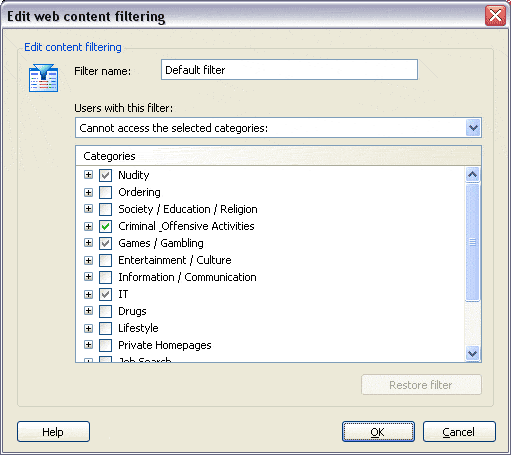
Фильтр состоит из рубрик, в которых находятся подрубрики с темами, которые можно запретить посещать пользователю. При попытке открыть любую страницу фильтр обратиться к он–лайн базе данных Cobion и запросит группу, к которой принадлежит открываемый сайт. Если сайт находится в запрещенной к посещению пользователем в настройках модуля группе, то вместо открываемой страницы пользователь увидит сообщение от Panda Platinum о том, что просмотр открываемого сайта запрещен.
К оглавлениюТестирование Panda Platinum Internet Security
Конфигурация тестового компьютера, программное обеспечение, используемое при тестировании
- Celeron Tualatin 1000A на шине 133, т.е. частота процессора 1333 мегагерца.
- Материнская плата Asus TUSL–2C, BIOS ревизии 1011.
- 512 мегабайт оперативной памяти, работающей на частоте 133 мегагерца.
- Винчестер Seagate Barracuda 4 80 гигабайт в режиме UDMA5.
- Windows XP Pro Rus Service Pack 2.
- 10 мегабитная сеть из двух компьютеров.
- Сканер уязвимостей Retina 4.9.206.
- Утилита для сетевого флуда по ICMP, IGMP, TCP, UDP.
- Internet Explorer 6.0.2900.2180.
- Outlook Express 6.0.2900.2180.
- Почтовый, прокси серверы, выделенная линия для доступа в интернет.
- Process Explorer от Sysinternals.
- Утилита для замера времени копирования файлов.
- Утилита PCAudit2.
Использование программой памяти и загрузка процессора
В ходе тестирования Panda Platinum при помощи Process Explorer регулярно снимались показания об объеме занятой процессами программы памяти и о загрузке ими процессора. Результаты приведены в таблице ниже.
| Момент снятия показаний | Объем занятой памяти | Загрузка процессора | |
Физическая память (килобайт) | Виртуальная память (килобайт) | ||
После загрузки ОС, настройки по умолчанию, простой, все процессы | 77 092 | 82 380 | 0%–4% |
Настройки по умолчанию, сканирование Retina, все процессы | 81 920 | 84 304 | 0%–48% |
Настройки по умолчанию, ICMP–флуд в течение 5 минут, все процессы | 78 804 | 79 500 | 0%–12% |
Настройки по умолчанию, IGMP–флуд в течение 5 минут, все процессы | 78 868 | 82 344 | 100% |
Настройки по умолчанию, SYN–флуд в течение 5 минут, все процессы | 127 616 | 126 028 | 100% |
Настройки по умолчанию, UDP–флуд в течение 5 минут, все процессы | 83 292 | 85 056 | 100% |
Копирование 1Gb папки, все процессы | 81 704 | 82 100 | 4%–62% |
Проверка раздела с 15–ю гигабайтами информации, все процессы | 99 780 | 95 564 | 25%–100% |
Выключить постоянную защиту компьютера можно при помощи щелчка правой кнопки мыши на значке Panda Platinum в трее и выборе из открывшегося меню пункта Close automatic protection (отключить постоянную защиту). Отключение не приводит к остановке и выгрузке сервисов Panda, программа продолжает занимать тот же объем памяти, что и во включенном состоянии.
Сканирование системы сканером безопасности Retina
Тестовая машина была просканирована сканером уязвимостей Retina. При первом сканировании все процессы и сервисы Panda Platinum были выгружены, при втором – загружены с настройками по умолчанию.
Название | Panda выгружена | Настройки по умолчанию |
Ответ на ping | да | нет |
Время ответа | да | нет |
Трассировка маршрута | да | нет |
Время жизни пакета | да | нет |
Определение версии ОС | да | нет |
Открытый порт 135 | да | нет |
Открытый порт 445 | да | нет |
Результаты сканирования демонстрируют, что Panda Platinum закрывает открытые порты и скрывает компьютер в сети. В ходе тестирования выяснилось, что файрвол автоматически блокирует на 10 минут подключения с того IP–адреса, с которого была обнаружена атака на компьютер. В файрволе не предусмотрено отключение этой блокировки и нет возможности изменить время блокирования атакующего компьютера.
Он–лайн тест файрвола
Для тестирования файрвола Panda Platinum на качество контроля им приложений, пытающихся отправить информацию в интернет, была использована утилита PCAudit2. Эта утилита предлагает в любом приложении (например, в Блокноте) ввести несколько любых слов или зайти на любой сайт, требующий авторизации и ввести имя пользователя и пароль. Утилита перехватывает вводимые данные, делает скриншот с экрана, определяет имя пользователя, работающего в системе, IP–адрес и предпринимает попытку отправить собранную информацию на свой сервер. Затем утилита открывает с сервера динамически созданную страницу с отправленными данными и наглядно демонстрирует то, какая информация может быть получена хакером, взломавшим систему.
Panda Platinum не смогла пресечь отправку данных. Утилита перехватила введенный в Блокноте текст и без каких–либо препятствий и оповещений со стороны Panda Platinum отправила их на свой сервер, что было подтверждено открывшейся страницей со всей собранной информацией.
Атака на тестовую машину по сети
Для выполнения этого теста была использована утилита, которая использует всю пропускную способность канала для направления на атакуемую машину большого потока данных различного типа по разным протоколам. Тест наглядно демонстрирует поведение файрвола в экстремальных условиях.
Результаты тестирования приведены в таблице в разделе Использование программой памяти и загрузка процессора.
ICMP–флуд в течение 5 минут не привел к сколько–нибудь значительному увеличению памяти, занятой Panda. Загрузка процессора изменялась от 0% до 12%.
IGMP–флуд вызывал стабильную загрузку процессора до 100%. Работать на компьютере во время проведения атаки было невозможно. Объем памяти, занятой Panda Platinum, не изменялся на протяжении всей атаки.
SYN–флуд привел к загрузке процессора 100%, а объем использованной сервисом файрвола памяти за несколько секунд после начала атаки возрос в шесть раз по отношению к состоянию простоя и на протяжении атаки менялся от первоначального значения до 56 мегабайт. Работа на компьютере во время проведения атаки была парализована. По окончании атаки процесс AVENGINE.EXE был автоматически перезапущен и после перезапуска он занял меньше памяти, чем занимал до начала атаки, а сервис файрвола мгновенно вернул системе всю занятую им память после начала атаки. После перезапуска процесса AVENGINE.EXE перестал работать антивирусный мониторинг, и антивирус позволил запустить и скопировать зараженный вирусом файл.
UDP–флуд вызвал 100%–ную загрузку процессора, объем занятой памяти увеличился незначительно.
Тестирование ограничения получаемой из интернета информации (Web content filtering)
Для тестирования этого модуля был создан фильтр на основе предопределенного «Kids filter», то есть, пользователю разрешено посещать только сайты из группы «Развлечения и Культура» (кино, телевидение, музеи, музыка, литература и т.п.). После создания фильтра была предпринята попытка посетить самые разнообразные сайты, как входящие в группу «Развлечения и Культура» так и нет.
Фильтр при открытии первого сайта выводил запрос на авторизацию, пример которого показан ниже.
После выбора из списка имени пользователя, который был создан для тестирования работы модуля и ввода пароля, запрашиваемый сайт либо открывался, либо нет, в зависимости от того, попытка посещения какого сайта была предпринята. Например, открывались без проблем как русскоязычные, так и англоязычные поисковые системы, сайты кинокомпаний, киноафиши и так далее. Ко всем остальным сайтам доступ был заблокирован и вместо открываемой страницы фильтр выводил стандартное предупреждение об этом.
Тестирование блокировки диалеров (Anti–dialer protection)
Panda Platinum предоставляет в распоряжение пользователя модуль, который контролирует набираемые модемом телефонные номера. Если производится попытка набрать телефонный номер, который не был явно разрешен к набору пользователем в настройках модуля, то Panda Platinum блокирует набор такого номера.
Для тестирования работы этого модуля было создано телефонное соединение и предпринята попытка его использовать. Panda вывела на экран сообщение, пример которого показан на рисунке ниже.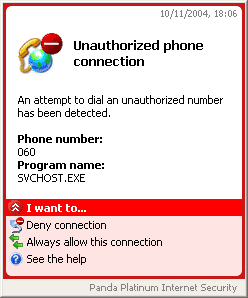
В этом сообщении можно предоставить системе возможность дозваниваться по указанному телефонному номеру при помощи ссылки Always allow this connection (всегда разрешать соединение по этому номеру), что избавляет от необходимости при дозвоне по новому телефонному номеру каждый раз открывать настройки модуля и дублировать в них новый номер телефона. При необходимости, попытку соединения можно заблокировать при помощи ссылки Deny connection (запретить соединение).
Тестирование блокировки спама (Anti–spam protection)
При тестировании модуля для борьбы со спамом был использован реальный спам, который приходил на один из почтовых ящиков автора. Настройки модуля для борьбы со спамом были оставлены по умолчанию. Panda Platinum автоматически создала в Outlook Express папку «SPAM», добавила на панель инструментов две кнопки для пометки сообщений как спам и для снятия отметки с ошибочно помеченных как спам писем, создала правило для сообщений почты, руководствуясь которым Outlook Express должен перемещать помеченную как спам почту в специально созданную для этого папку.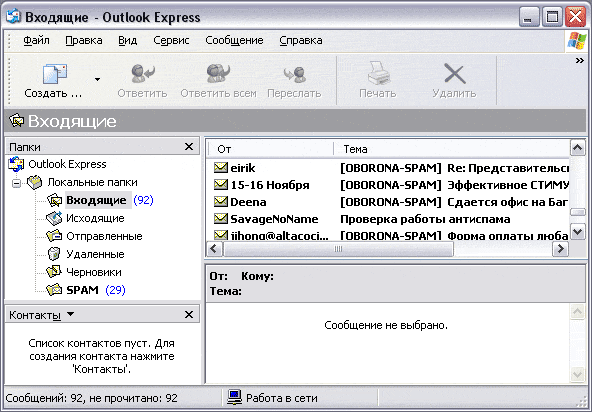
Среди 121 полученных писем только одно не являлось спамом, а все остальные уже были помечены Яндексом как нежелательная корреспонденция. Модуль отправил в папку SPAM только 29 писем, остальные попали в папку Входящие.
Тестирование скорости работы постоянной антивирусной защиты
Для тестирования скорости работы постоянной антивирусной защиты использовалась специально написанная для этого утилита, которая копирует из одного места в другое папку, замеряя время, потраченное на копирование. Для копирования была подготовлена папка, содержащая копию рабочей Windows 2000. Размер папки был подогнан до 1 гигабайта. По окончании копирования папка–получатель очищалась. Результаты тестирования приведены в таблице ниже. Объем использованной сервисом антивируса памяти приведен в таблице в разделе Использование программой памяти и загрузка процессора.
| Настройки | Время копирования папки | |
Первое копирование | Повторное копирование | |
Panda выгружена | 1 мин. 34 сек. | 1 мин. 30 сек. |
Настройки по умолчанию (проверка только по определенным расширениям) | 2 мин. 07 сек. | 1 мин. 43 сек. |
Проверка файлов с определенными расширениями, включая сжатые | 2 мин. 12 сек. | 1 мин. 45 сек. |
Проверка всех файлов кроме сжатых | 2 мин. 26 сек. | 1 мин. 53 сек. |
Проверка всех файлов, включая сжатых | 2 мин. 29 сек. | 1 мин. 58 сек. |
Тестирование скорости работы антивирусной защиты по требованию
Антивирусом проверялся раздел FAT32 размером 17 гигабайт, на котором находилось 15 гигабайт информации (копия Windows 98, программы, архивы, дистрибутивы, документы и т.д.). Объем использованной сервисом антивируса памяти приведен в таблице в разделе Использование программой памяти и загрузка процессора, а время сканирования при различных настройках проверки по требованию – в таблице ниже.
| Настройки | Время проверки | |
Первая проверка | Вторая проверка | |
Настройки по умолчанию (проверка всех файлов, включая сжатые и почтовые базы Outlook) | 6 мин. 49 сек. | 6 мин. 30 сек. |
Проверка всех файлов кроме сжатых и почтовых баз Outlook | 6 мин. 29 сек. | 6 мин. 26 сек. |
Проверка файлов только с предопределенными расширениями | 6 мин. 31 сек. | 6 мин. 29 сек. |
Антивирус игнорирует защищенные паролем архивы.
Тестирование антивирусной проверки почты
Для проверки реакции Panda Platinum на попытку получить или отправить зараженный файл был выполнен ряд тестов.
Отправка письма с вложением, содержащим тестовый вирус eicar, была пресечена антивирусом. Он вывел на экран предупреждение и так как вылечить приложенный к письму файл невозможно, отправка письма была заблокирована.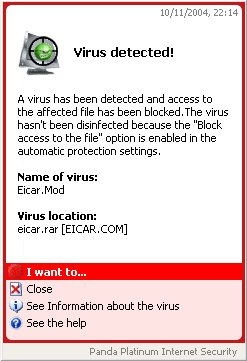
При получении письма, содержащего вложенный архив с вирусом, антивирус вывел на экран предупреждающее сообщение о том, что вложенный файл инфицирован, но почтовый клиент получил это письмо. При попытке запустить зараженный вирусом файл, пришедший по почте в архиве, антивирус заблокировал открытие, вывел предупреждающее сообщение и поместил инфицированный файл из папки Temp на карантин, так как лечение его невозможно.
Антивирус не обнаруживает зараженные файлы в почтовых базах данных. Были выставлены максимальные настройки ручной проверки файлов, но антивирус никак не прореагировал на хранящееся в почтовой базе данных письмо с вирусом во вложенном архиве.
К оглавлениюВывод
Результаты тестирования показывают, что Panda Platinum Internet Security – мощный комплекс, который обеспечивает всестороннюю защиту данных, хранящихся на компьютере, от повреждения и удаления вредоносным программным обеспечением. Модули программы работают именно так, как обещано производителем, файрвол обеспечивает надежную защиту от проникновения извне некоторых типов вирусов и злоумышленников, а антивирус блокирует и удаляет вирусы.
Благодарим компанию «CPS» за предоставленную для тестирования копию продукта.


